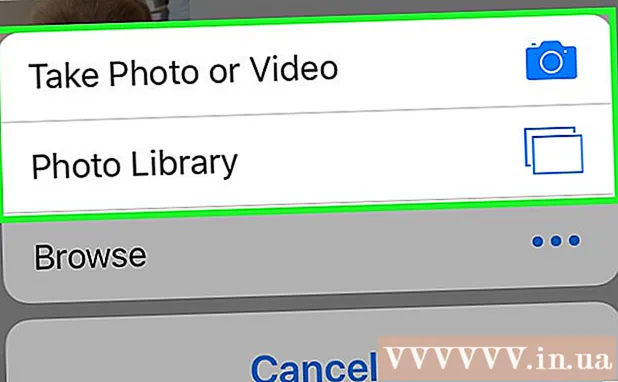Автор:
Frank Hunt
Дата создания:
15 Март 2021
Дата обновления:
1 Июль 2024

Содержание
- Шагать
- Метод 1 из 2. Слушайте офлайн на телефоне или планшете
- Метод 2 из 2. Слушайте офлайн на компьютере
- Советы
- Предупреждения
Лучший способ наслаждаться музыкой в дороге - использовать Spotify в автономном режиме. Вы можете использовать Spotify на компьютере, телефоне или планшете в автономном режиме, но вы должны быть премиум-подписчиком.
Шагать
Метод 1 из 2. Слушайте офлайн на телефоне или планшете
 Загрузите приложение Spotify. Посетите Google Play Store (для устройств Android) или Apple Store (для устройств Apple), найдите Spotify и загрузите официальное приложение на свой телефон.
Загрузите приложение Spotify. Посетите Google Play Store (для устройств Android) или Apple Store (для устройств Apple), найдите Spotify и загрузите официальное приложение на свой телефон. - На планшете вы можете выполнить те же действия, чтобы использовать Spotify в автономном режиме, что и на телефоне.
 Создайте или обновите учетную запись Spotify. Автономный режим Spotify - это функция, которая позволяет загружать и слушать музыку без Wi-Fi - доступен только для премиум-подписчиков. Это означает, что вам необходимо получить платное членство. Если у вас еще нет учетной записи Spotify, перейдите на веб-сайт и нажмите «Купить Spotify Premium» на главной странице. Затем следуйте инструкциям по созданию премиум-аккаунта.
Создайте или обновите учетную запись Spotify. Автономный режим Spotify - это функция, которая позволяет загружать и слушать музыку без Wi-Fi - доступен только для премиум-подписчиков. Это означает, что вам необходимо получить платное членство. Если у вас еще нет учетной записи Spotify, перейдите на веб-сайт и нажмите «Купить Spotify Premium» на главной странице. Затем следуйте инструкциям по созданию премиум-аккаунта. - Если у вас уже есть бесплатная учетная запись Spotify, войдите в систему и щелкните вкладку «Премиум» в правом верхнем углу экрана. Следуйте инструкциям по обновлению.
- Вместо того, чтобы регистрироваться с помощью учетной записи электронной почты и вводить всю свою личную информацию, вы можете использовать свою учетную запись Facebook. Затем нажмите на опцию «Зарегистрироваться через Facebook».
 Убедитесь, что вы подключены к Интернету. Spotify рекомендует загружать файлы при подключении к Интернету, так как использование для этого вашего интернет-пакета может быть дорогостоящим. Если вы все еще хотите загружать через 3G или 4G, перейдите в настройки и нажмите «Загрузить через мобильный».
Убедитесь, что вы подключены к Интернету. Spotify рекомендует загружать файлы при подключении к Интернету, так как использование для этого вашего интернет-пакета может быть дорогостоящим. Если вы все еще хотите загружать через 3G или 4G, перейдите в настройки и нажмите «Загрузить через мобильный».  Создайте плейлист. Перейдите в «Библиотеку» в нижней части интерфейса приложения, выберите «Плейлисты», нажмите «Изменить», нажмите «Создать» и снова нажмите «Создать» после ввода имени. Добавьте песни в список воспроизведения, нажав кнопку «Параметры» рядом с песней, затем выберите «Добавить в список воспроизведения» и выберите название своего списка воспроизведения.
Создайте плейлист. Перейдите в «Библиотеку» в нижней части интерфейса приложения, выберите «Плейлисты», нажмите «Изменить», нажмите «Создать» и снова нажмите «Создать» после ввода имени. Добавьте песни в список воспроизведения, нажав кнопку «Параметры» рядом с песней, затем выберите «Добавить в список воспроизведения» и выберите название своего списка воспроизведения.  Загрузите свой плейлист. В окне Spotify нажмите «библиотека». Выберите плейлист, песни, исполнителей или альбомы, которые хотите скачать. В верхней части песни, плейлиста, исполнителя или альбома сдвиньте кнопку рядом с надписью «Загрузить» вправо. Теперь выбранная музыка будет загружена.
Загрузите свой плейлист. В окне Spotify нажмите «библиотека». Выберите плейлист, песни, исполнителей или альбомы, которые хотите скачать. В верхней части песни, плейлиста, исполнителя или альбома сдвиньте кнопку рядом с надписью «Загрузить» вправо. Теперь выбранная музыка будет загружена. - На iPhone или iPad вы можете видеть прогресс загрузки по зеленой полосе под заголовком «Библиотека». Вы также увидите зеленые стрелки вниз рядом с каждой загруженной песней.
- На устройствах Android нет индикатора выполнения, но вы увидите стрелки вниз рядом с каждой загруженной песней.
 Активируйте автономный режим. Когда вы закончите загрузку, перейдите на вкладку «Библиотека» внизу экрана. Затем щелкните значок настроек. В этом меню выберите «Воспроизвести», затем сдвиньте кнопку рядом с «Автономно» вправо. Если кнопка зеленого цвета, это означает, что активирован автономный режим.
Активируйте автономный режим. Когда вы закончите загрузку, перейдите на вкладку «Библиотека» внизу экрана. Затем щелкните значок настроек. В этом меню выберите «Воспроизвести», затем сдвиньте кнопку рядом с «Автономно» вправо. Если кнопка зеленого цвета, это означает, что активирован автономный режим. - Если ваш телефон находится вне зоны досягаемости или если активирован режим полета, Spotify автоматически переключится в автономный режим.
Метод 2 из 2. Слушайте офлайн на компьютере
 Создайте или обновите учетную запись Spotify. Автономный режим Spotify - это функция, которая позволяет загружать и слушать музыку без Wi-Fi - доступен только для премиум-подписчиков. Это означает, что вам необходимо получить платное членство. Если у вас еще нет учетной записи Spotify, перейдите на веб-сайт и нажмите «Купить Spotify Premium» на главной странице. Затем следуйте инструкциям по созданию премиум-аккаунта.
Создайте или обновите учетную запись Spotify. Автономный режим Spotify - это функция, которая позволяет загружать и слушать музыку без Wi-Fi - доступен только для премиум-подписчиков. Это означает, что вам необходимо получить платное членство. Если у вас еще нет учетной записи Spotify, перейдите на веб-сайт и нажмите «Купить Spotify Premium» на главной странице. Затем следуйте инструкциям по созданию премиум-аккаунта. - Если у вас уже есть бесплатная учетная запись Spotify, войдите в систему и щелкните вкладку «Премиум» в правом верхнем углу экрана. Следуйте инструкциям по обновлению.
- Вместо того, чтобы регистрироваться с помощью учетной записи электронной почты и вводить всю свою личную информацию, вы можете использовать свою учетную запись Facebook. Затем нажмите на опцию «Зарегистрироваться через Facebook».
 Загрузите установщик Spotify. После создания учетной записи нажмите вкладку «Загрузить», чтобы загрузить установщик Spotify. Загрузка должна начаться автоматически, но в противном случае вы можете щелкнуть ссылку «Повторите попытку» в середине страницы.
Загрузите установщик Spotify. После создания учетной записи нажмите вкладку «Загрузить», чтобы загрузить установщик Spotify. Загрузка должна начаться автоматически, но в противном случае вы можете щелкнуть ссылку «Повторите попытку» в середине страницы. - Вы можете найти загруженную программу в папке для загрузки по умолчанию.
 Установите Spotify на свой компьютер. Дважды щелкните загруженную программу и дождитесь завершения установки. После этого вы можете войти в систему, указав данные своей учетной записи.
Установите Spotify на свой компьютер. Дважды щелкните загруженную программу и дождитесь завершения установки. После этого вы можете войти в систему, указав данные своей учетной записи. - Во время этого процесса убедитесь, что у вас есть надежное подключение к Интернету, поскольку Spotify требуется доступ в Интернет для загрузки баз данных.
 Персонализируйте свою музыку на Spotify. После регистрации вы можете искать музыку по жанрам, новым релизам и плейлистам. Добавьте определенные песни или целые плейлисты в свою личную учетную запись, щелкнув белый значок плюса рядом с названиями песен и плейлистов. Вы также можете просмотреть эти элементы, щелкнув одну из ссылок под заголовком «Ваша музыка» в левой части окна.
Персонализируйте свою музыку на Spotify. После регистрации вы можете искать музыку по жанрам, новым релизам и плейлистам. Добавьте определенные песни или целые плейлисты в свою личную учетную запись, щелкнув белый значок плюса рядом с названиями песен и плейлистов. Вы также можете просмотреть эти элементы, щелкнув одну из ссылок под заголовком «Ваша музыка» в левой части окна.  Создайте плейлист. В левом нижнем углу окна щелкните значок «плюс» рядом с «New Playlist», чтобы создать новый список воспроизведения. Добавьте песни, перетащив в этот файл отдельные песни, исполнителей или целые альбомы.
Создайте плейлист. В левом нижнем углу окна щелкните значок «плюс» рядом с «New Playlist», чтобы создать новый список воспроизведения. Добавьте песни, перетащив в этот файл отдельные песни, исполнителей или целые альбомы.  Загрузите свой плейлист, чтобы играть в автономном режиме. Нажмите кнопку «Загрузить» вверху плейлиста. Опция станет зеленой, и теперь песни будут загружены в Spotify.
Загрузите свой плейлист, чтобы играть в автономном режиме. Нажмите кнопку «Загрузить» вверху плейлиста. Опция станет зеленой, и теперь песни будут загружены в Spotify. - Когда песни загружаются, вы увидите круговую стрелку, вращающуюся слева от информации о песне. Когда загрузка будет завершена, она изменится на зеленую стрелку вниз.
 Активируйте автономный режим. В строке меню нажмите «Файл» (Windows) или «Spotify» (Mac). Затем нажмите «Автономный режим». С этого момента вы можете использовать автономный режим Spotify. Вы можете слушать только те песни, которые вы выбрали для загрузки и которые были полностью загружены в автономном режиме.
Активируйте автономный режим. В строке меню нажмите «Файл» (Windows) или «Spotify» (Mac). Затем нажмите «Автономный режим». С этого момента вы можете использовать автономный режим Spotify. Вы можете слушать только те песни, которые вы выбрали для загрузки и которые были полностью загружены в автономном режиме. - Spotify автоматически переключится в автономный режим при потере сигнала Wi-Fi.
Советы
- В качестве премиум-подписчика вы можете загрузить 3333 песни на три устройства, так что вы можете загружать песни, например, на свой компьютер, телефон или планшет.
- Технически вы можете продолжать слушать Spotify бесконечно в автономном режиме, но на практике вам придется повторно подключаться каждые 30 дней, чтобы Spotify мог обновлять свою библиотеку и программу. Невыполнение этого требования может привести к потере информации об аккаунте, поэтому периодически подключайтесь к нему.
- Автономный режим Spotify - хорошая альтернатива радио в местах, где у вас нет Wi-Fi или мобильной связи. Рассмотрим, например, походы, длительные поездки на автомобиле или перелеты.
- Премиум-подписка предлагает больше преимуществ, чем просто автономный режим, например прослушивание без рекламы.
- Spotify одновременно является медиаплеером, поэтому, даже если у вас есть только бесплатная учетная запись, вы можете использовать Spotify для прослушивания песен из iTunes или Windows Media Player в автономном режиме.
Предупреждения
- Использование вашего тарифного плана сотовой связи для загрузки музыки потребляет много данных, поэтому вам лучше подождать, пока вы не сможете повторно подключиться к Wi-Fi.
- Фактическая загрузка музыки из базы данных Spotify противоречит условиям Spotify. Это относится к копированию файлов MP3 или другой записи музыки.
- Песни и исполнители, доступные на Spotify, могут время от времени меняться. Это может означать, что иногда музыка пропадает из плейлиста.